Restaurați imaginea sistemului
Dacă ați folosit programul Backup and Restore pentru a crea o imagine a sistemului înainte de problemele pe care le-ați întâlnit cu computerul, puteți utiliza opțiunea System Image Restore.
Programul de restaurare a imaginii sistemului formează de fapt discul pe care are loc recuperarea. Rețineți acest lucru, deoarece toate datele și setările efectuate după ultima imagine a sistemului au fost șterse
Restaurăm sistemul din imaginea creată anterior, selectând opțiunea Restaurarea imaginii de sistem.
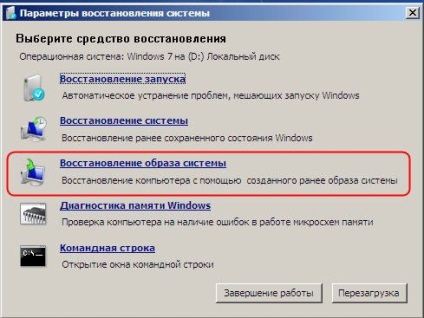
Windows 7 găsește automat ultima imagine creată și vă solicită să începeți recuperarea

Dacă aveți mai multe imagini ale sistemului, apoi selectând opțiunea Selectare imagine imagine, puteți selecta imaginea din listă.
Dacă lipsește imaginea disponibilă, veți fi, de asemenea, avertizat. (Poate că nu ați introdus un disc cu imaginea în unitate sau dacă a fost conectată o unitate USB).
După ce ați decis alegerea imaginii sistemului, faceți clic pe Următorul. Se deschide fereastra Selectare opțiuni suplimentare de recuperare.
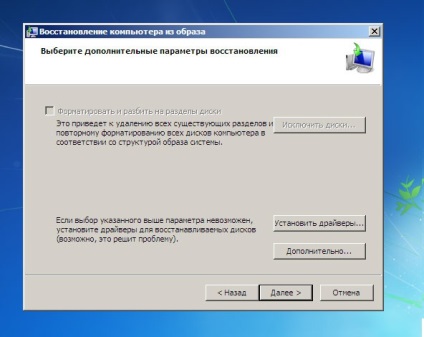
Puteți să formatați discuri și să creați partiții și aveți opțiunea de a exclude discurile din operația de formatare (un disc care conține o imagine arhivă este exclus automat). De asemenea, puteți restabili pur și simplu imaginea pe partiția de sistem existentă. Dacă această funcție nu este disponibilă, utilizați butonul Instalare drivere. urmați instrucțiunile expertului.
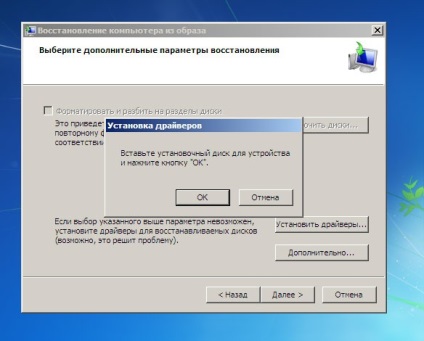
Dând clic pe butonul Avansat. Alți doi parametri vă vor fi disponibili.

De regulă, în majoritatea covârșitoare a cazurilor, nu sunt necesare ajustări suplimentare. Faceți clic pe butonul Următor.
Înainte de a deschide o fereastră de informații despre disponibilitatea sistemului de recuperare. Faceți clic pe Finalizare.
Sistemul vă va avertiza despre înlocuirea tuturor datelor. Faceți clic pe Da.
Va începe procesul de restaurare, durata cărora depinde de dimensiunea imaginii, precum și de parametrii calculatorului.

După finalizarea procesului de recuperare, sistemul va reporni automat.